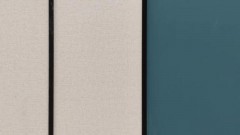如果相机或计算机无法显示或识别SD卡上的照片怎么办?通过本文,你可以找到如何解决这个问题,找到上面的照片。
“你好,这个寒假我用佳能拍了几张照片,没多久内存卡就满了,为了找到空闲空间,大部分照片都被手动删除了,没有格式化。我想把新照片上传到今天的计算机可以识别SD卡,但上面没有显示任何图像。”
“我已将相机连接到我的电脑,但它看不到任何图片。为什么我看不到SD卡上的图片?有谁知道如何找回丢失的图片?”
如果在相机或电脑上无法查看SD卡上的图片,通常有以下几个主要原因:
- 照片作为“隐藏文件”保存在SD卡上。
- 由于人为错误或病毒攻击,SD卡上的照片被删除。
- SD卡已被格式化或损坏。
- SD卡上有错误,这意味着相机或计算机无法识别或显示照片。
- SD卡已加密或写保护。
令人沮丧的是,您无法在相机中查看存储在SD卡上的照片。不过别担心。当您的照片未显示在SD卡上时,我们列出了一些实用的解决方案来解决错误。当提示无法帮助您找到照片时,您可以使用可靠的数据恢复软件找回丢失的照片。
想要恢复SD卡上未显示的丢失照片,我们可以针对不同的原因提供不同的解决方案。如果您不确定原因是什么,您可以依次尝试以下解决方法。
方法1.显示SD卡上隐藏的照片SD卡上的照片可能只是隐藏了,这就是为什么它们无法在相机或计算机上查看的原因。
- 在Windows 10/8/7中,按Windows E调出Windows资源管理器。
- 单击“文件夹选项”窗口或“文件资源管理器选项”选项卡视图,然后单击“隐藏文件和文件夹”下的“显示隐藏的文件、文件夹和驱动器”选项。
- 单击“确定”并检查您现在是否可以查看SD卡上的图片。
如果照片在格式化过程中被意外删除或移除,请使用数据恢复软件进行恢复。易我数据恢复软件易于使用,并且功能强大,只需点击几下即可恢复丢失或删除的图片。下载此软件并开始恢复,步骤如下。
步骤1. 将设备连接。
要从外接储存设备恢复资料,需要将设备与计算机连接,易我数据恢复软件会检测到所有内外接硬盘/设备(如SD卡)。如果资料在智能手机或数码相机上,请拿出来并用读卡机连接到计算机上。
步骤2. 扫描丢失照片。
在「设备和驱动器」下,可以很容易地找到刚刚连接的SD卡。点击扫描按钮。

接着,开始扫描过程。「删除文件」的结果很快就会显示。
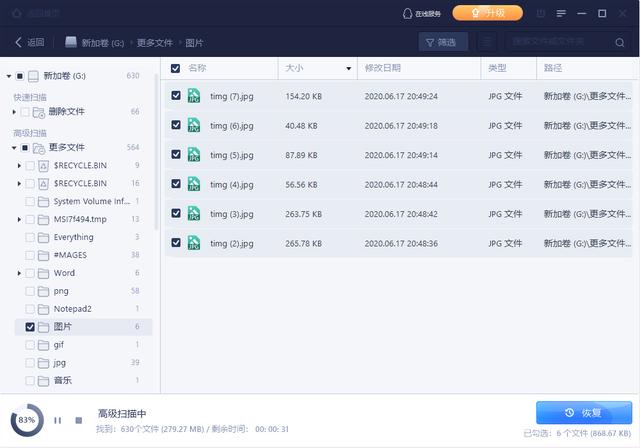
步骤3. 预览照片并恢复
扫描结束后,您可以使用筛选功能只查看扫描结果中的图片文件,选择「图片」。选择想要的照片并点击恢复按钮。不要将恢复后照片保存到SD卡,请保存到另一个新位置。

为了恢复数据后能正常使用SD卡并查看后续图片,可以尝试格式化SD卡。
1. 在Windows 10中转到此电脑或磁盘管理,右键单击SD卡并选择“格式化... ”。
2. 设置卷标大小、文件系统(NTFS)和分配单元,默认格式选项是“快速格式化”,然后点击“开始”。
未显示SD卡照片的其他提示现在您可以再次访问您的照片了,我们还有一些提示可以帮助您避免将来出现意外的数据丢失。
1. 定期备份SD卡上的重要文件,并将这些数据保存到其他位置;
2. 在进行任何格式化或其他修复之前,尽快抢救磁盘上的数据。
,